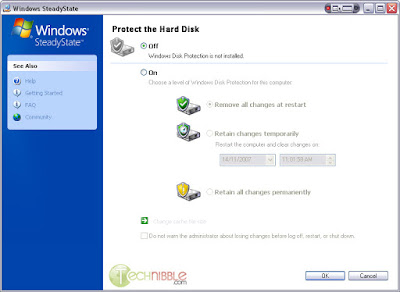
Bagi Anda yang sering browsing di Warnet mungkin sudah tidak asing lagi dengan program/software yang satu ini yaitu DeepFreeze. DeepFreeze merupakan software yang cukup populer untuk menangani berbagai masalah atau ancaman pada komputer seperti virus, malware, system crash dan sebagainya. Dengan menggunakan DeepFreeze setiap kali komputer restart, maka sistem komputer akan kembali ke kondisi semula.
Program DeepFreeze sangat cocok untuk komputer yang digunakan di Warnet, sekolah, tempat kursus dan penggunaan komputer untuk kepentingan public lainnya. Apabila Anda pengguna Windows XP atau Vista original, Anda bisa menggunakan program/software gratis alternatif pengganti DeepFreeze yaitu Windows SteadyState.
Windows SteadyState merupakan software gratis dari Microsoft yang mempunyai fitur Windows Disk Protection, fitur ini mirip DeepFreeze yaitu ketika fitur ini diaktifkan maka setiap perubahan yang terjadi pada hardisk (baik perubahan pada sistem operasi ataupun file) akan kembali ke kondisi semula ketika komputer di-restart. Berikut ini adalah step-by step instalasi dan penggunaan Windows SteadyState sebagai software gratis alternatif pengganti DeepFreeze;
# Download Windows SteadyState di http://go.microsoft.com/fwlink/?LinkId=83430 atau http://www.softwarepatch.com/windows/steady-state-windows-xp.html
# Pastikan hardisk dipartisi minimal 2 partisi (Drive C untuk sistem yang akan di-protect dan Drive D untuk menyimpan data)
# Login sebagai Administrator dan jalankan program SteadyState.msi
# Klik I accept the License Term, klik Next, klik Validate untuk menjalankan Microsoft Windows Validation.
# Setelah selesai klik Finish untuk mengakhiri proses instalasi
# Jalankan program Windows SteadyState dari menu Program atau desktop.
# Pada Global Computer Settings klik pilihan Protect the Hardisk.
# Klik On dan klik Remove all changes at restart, klik OK
1. Restart komputer untuk mengaktifkan Disk Protection.
Sekarang Drive C komputer Anda telah diproteksi, sehingga semua perubahan yang terjadi pada sistem operasi atupun file yang terdapat pada partisi ini akan hilang ketika komputer di restart. Demikianlah cara menggunakan Windows SteadyState sebagai software alternatif pengganti DeepFreeze.

